بسیاری از طرفداران بازی های رایانه ای ترجیح می دهند آنها را در حالت پنجره ای بازی کنند. این افراد شامل افرادی می شود که دوست دارند در محل کار رئیسشان در خانه بازی نکنند. در همان زمان ، آنها بازی را در حالت پنجره ای شروع می کنند و به مناسبت با ماوس به پنجره دیگری می روند. انجام بازی های قدیمی در حالت پنجره ای راحت است ، زیرا بسیاری از آنها وضوح کافی برای مانیتورهای مدرن را ندارند.
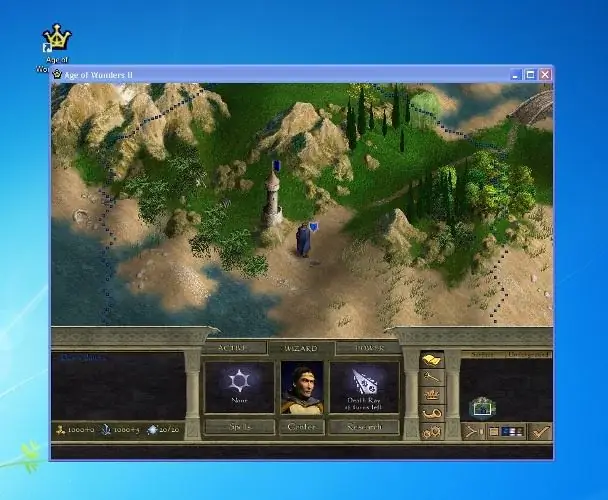
دستورالعمل ها
مرحله 1
اولین راه ابتدایی ترین راه است. پس از شروع بازی ، کلیدهای Alt + Enter را فشار دهید. برخی از اسباب بازی ها با تغییر حالت به حالت پنجره ای به این ترکیب واکنش نشان می دهند. متاسفانه این قسمت بزرگ نیست.
گام 2
راه پیچیده تر اگر موردی وجود ندارد ، روی دسک تاپ خود میانبر ایجاد کنید. اگر برچسبی وجود داشته باشد ، با آن کار خواهید کرد. با استفاده از دکمه سمت راست ماوس بر روی میانبر کلیک کنید ، مورد "Properties" را از فهرست کشویی انتخاب کنید ("Properties" - برای نسخه انگلیسی سیستم عامل). "-window" را به خط آدرس بازی اضافه کنید. مثلا:
این "D: / Games / Data / Gothic.exe" بود ؛
به "D: / Games / Data / Gothic.exe -window" تبدیل شد.
مرحله 3
روی دکمه "اعمال" کلیک کنید و از آن خارج شوید. حالا بازی را با میانبر ویرایش شده شروع کنید. شایان ذکر است که برخی از بازی ها با "-window" به کار خود ادامه می دهند. در اینجا شما باید یک کتیبه دیگر بنویسید ، یعنی "تمام صفحه".
مرحله 4
راه سوم ساخته شده است. واقعیت این است که بسیاری از بازی های مدرن حالت پنجره ای را ارائه می دهند. شما فقط باید گزینه مربوطه را در تنظیمات بازی فعال کنید و تمام.







